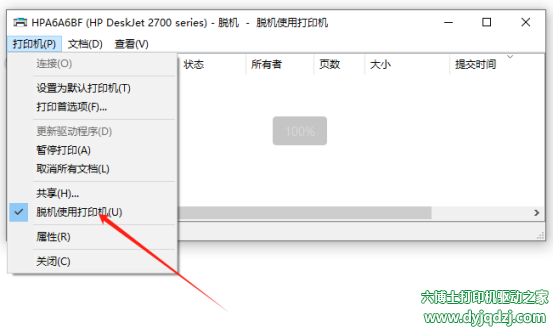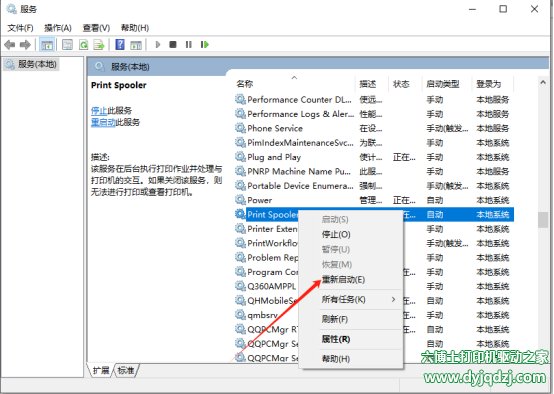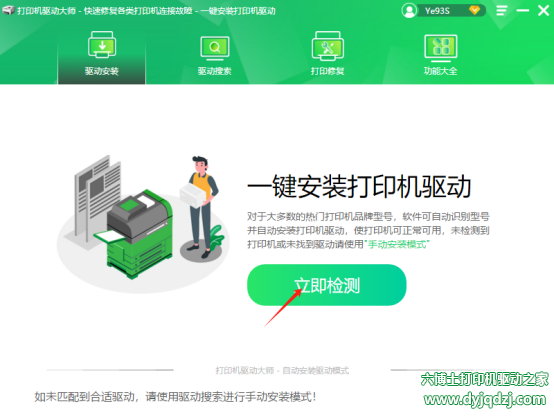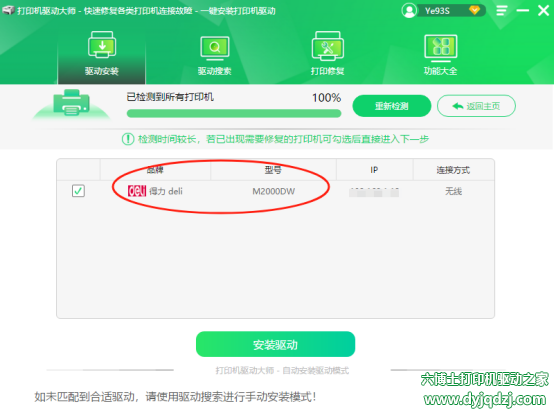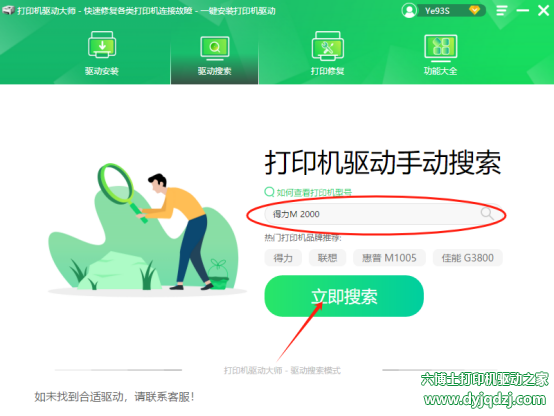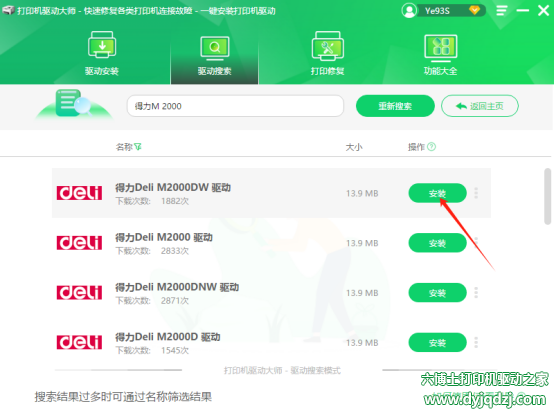|
当打印机出现脱机状态时,可以尝试以下方法来解决: 检查连接 有线连接:如果打印机是通过 USB 线连接到电脑,确保 USB 线连接稳固,没有松动或损坏,可以尝试更换 USB 端口或更换新的 USB 线进行测试。 无线连接:对于无线连接的打印机,确保打印机已经正确连接到网络,并且网络连接稳定。可以通过打印机的控制面板或电脑的网络设置查看打印机的网络状态,确保打印机的 IP 地址与电脑的网段互通。同时,检查路由器是否正常工作,可尝试重启路由器。 检查打印机状态 电源和就绪状态:确保打印机已经打开并处于就绪状态,电源指示灯正常亮起。有时长时间不使用,打印机可能进入省电模式或待机状态,需要按下电源键将其唤醒。 取消脱机模式:在 Windows 系统中,可以通过控制面板找到打印机,取消勾选 “脱机使用打印机”。
清理打印队列 在电脑的 “设备和打印机” 或 “打印机与扫描仪” 设置中,找到脱机的打印机,查看其打印队列。如果有未完成的打印任务,尝试取消这些任务,然后重新发送打印指令。也可以在 “服务” 中找到 “Print Spooler” 服务,右键点击选择 “重启”。
更新或重新安装驱动程序 访问打印机制造商的官方网站,下载并安装最新版本的驱动程序,也可选择打印机驱动大师或直接从打印机驱动之家网站下载更新驱动程序。 打印机驱动大师网:https://6bo4.com (自动匹配安装海量打印机驱动) 打印机驱动之家网:https://www.qddshi.com/ (免费下载,自主安装) 安装帮助:复制链接到电脑上下载哦。 打印机驱动大师更新驱动步骤: Sept1、在打印机和电脑正常连接的情况下,打开打印机驱动大师,点击立即检测。
Sept2、软件会自动检测与您打印机相匹配的打印机驱动程序。
Sept3、若未匹配到合适驱动,也可选择驱动搜索手动输入打印机型号查找适配驱动程序。
Sept4、查到与打印机匹配的驱动后,点击安装即可。
检查防火墙与安全软件设置 有时,防火墙或安全软件可能会阻止打印机与电脑的通信。检查这些软件的设置,确保它们没有阻止打印机的访问,可以暂时关闭防火墙和安全软件进行测试。 恢复出厂设置 如果以上方法都无法解决问题,可以尝试将打印机恢复出厂设置。恢复出厂设置可以将打印机恢复到初始状态,解决一些复杂的配置问题,但需注意恢复出厂设置会清除打印机的所有自定义设置,需谨慎操作。 总结 以上就是打印机脱机的解决方法,希望可以帮助到您。打印机驱动大师自成立2015年至今,提供官方完整版驱动,累计帮助900万人次,下载打印机驱动大师,帮您解决打印机连接、扫描、打印、复印、共享等问题,提高您和打印机的工作效率。 |